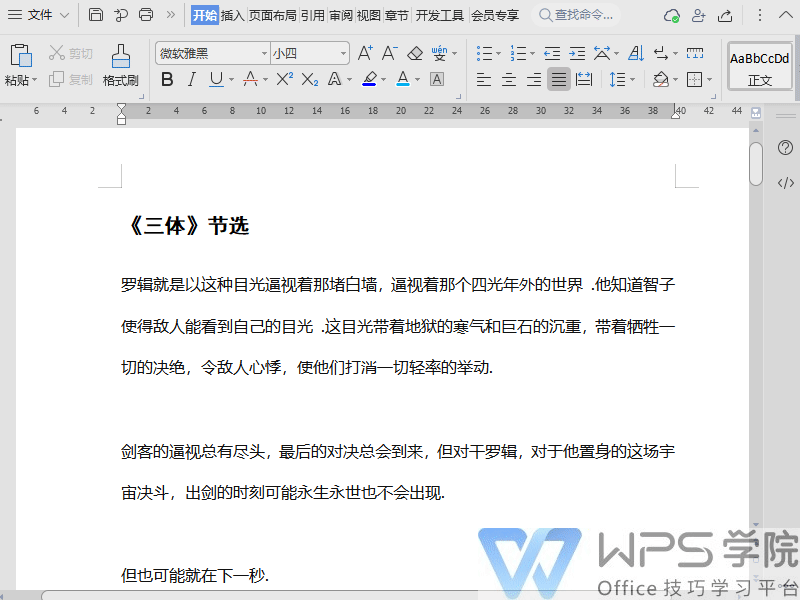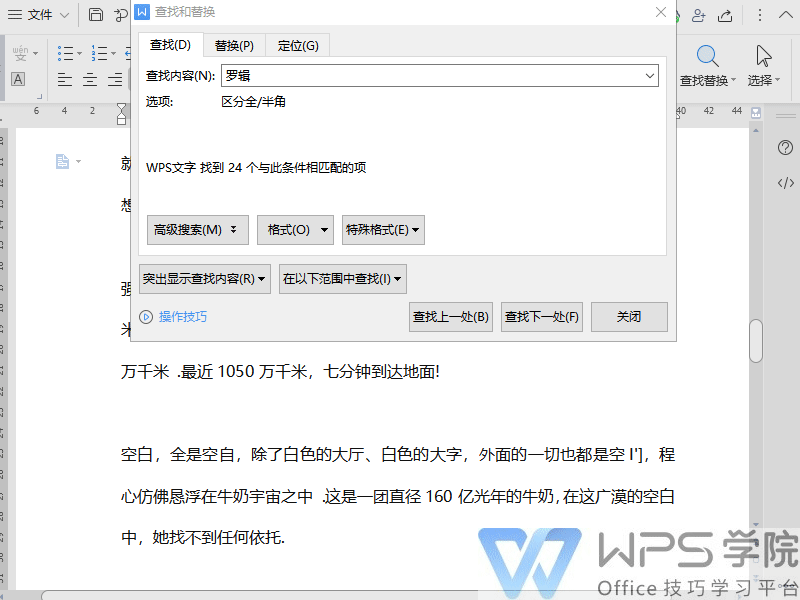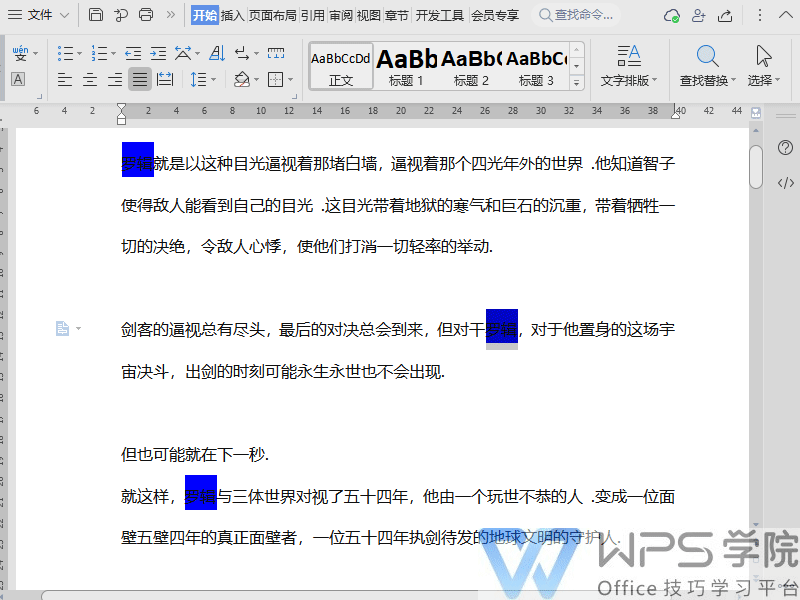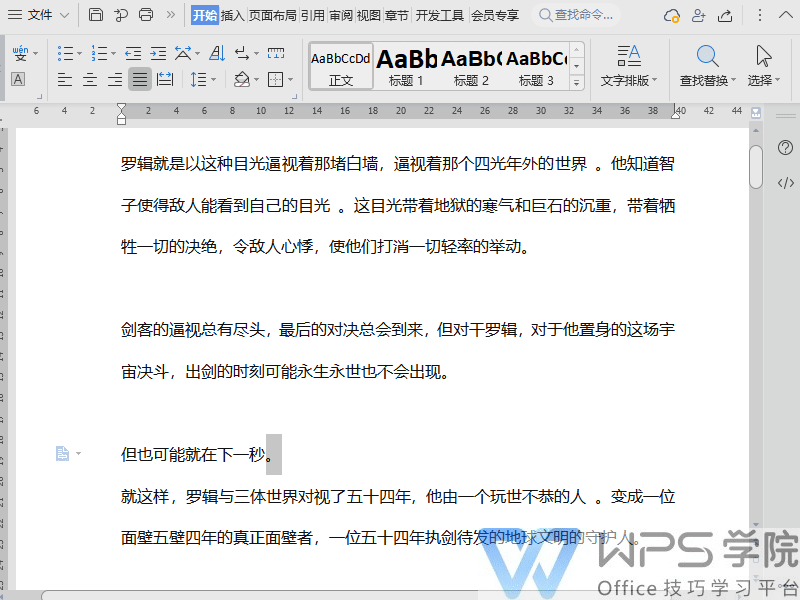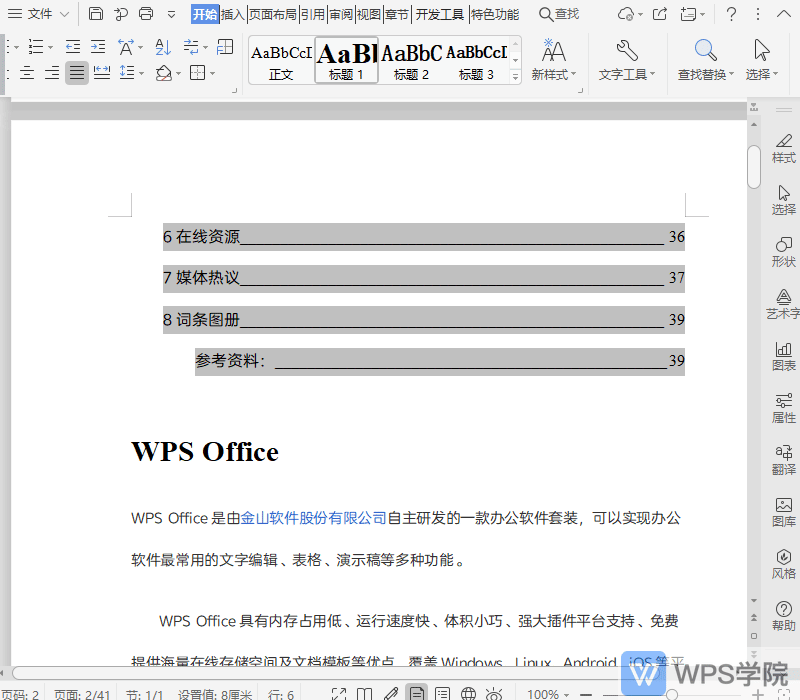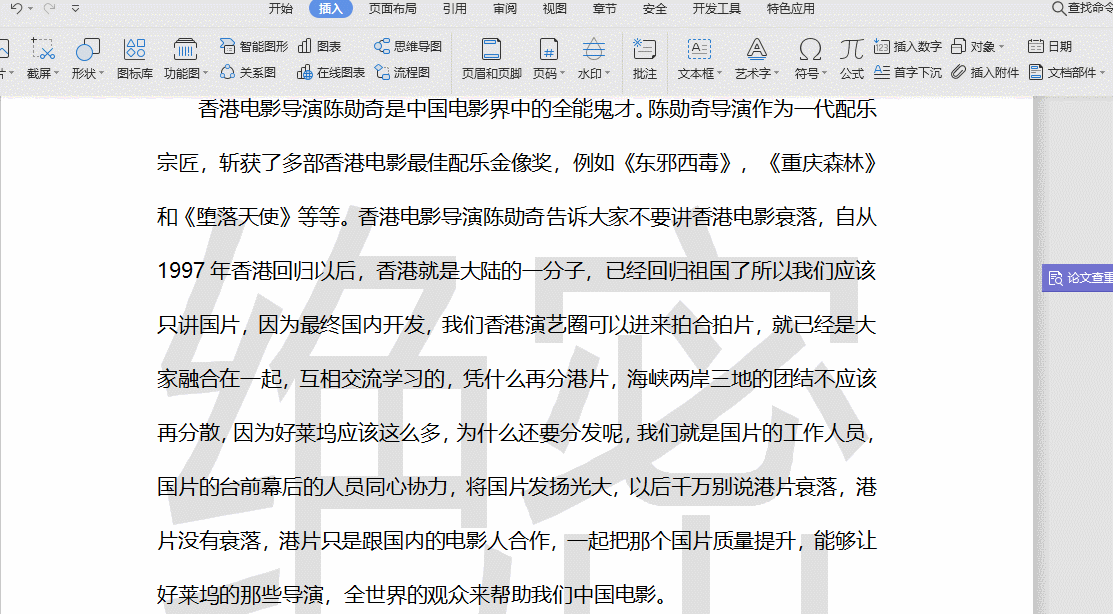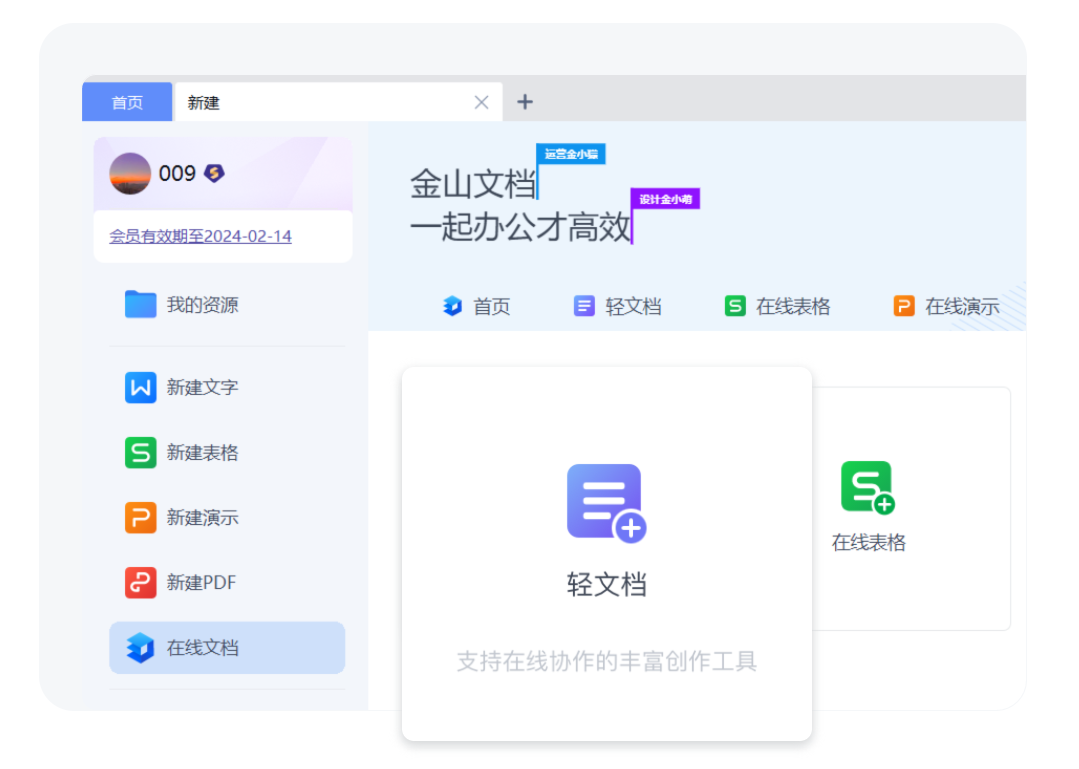WPS文字是一款功能强大的文档编辑软件,其中查找替换功能更是大大提高了我们的工作效率。本文将带你深入了解这一功能,教你如何快速查找、替换和格式化文档内容,让你的文档编辑更加高效。
当我们用WPS文字来编辑文档时,经常会用到查找和替换的功能。
不仅可以帮助我们查找内容、替换为指定内容,还能对格式进行替换,查找的快捷键是Ctrl+F。
■ 若我们想查找文档中的指定内容,以查找此文档中的罗辑。
依次点击「开始」选项卡-「查找替换」按钮,在查找内容中输入罗辑。
在「在以下范围中查找」处我们可以选择查找的范围,以主文档为例。
此处就可以看到罗辑在文档中出现的次数为24次。
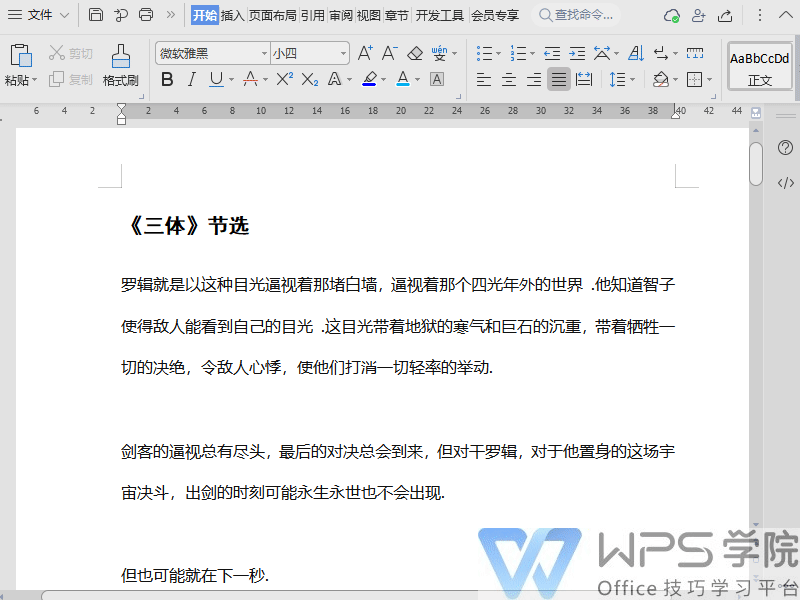
■ 若我们想将查找出来的罗辑进行标注,可以使用突出显示查找内容功能。
点击「突出显示查找内容」- 「全部突出显示」,这样我们可看到文档内的所有“罗辑”都被高亮显示了。
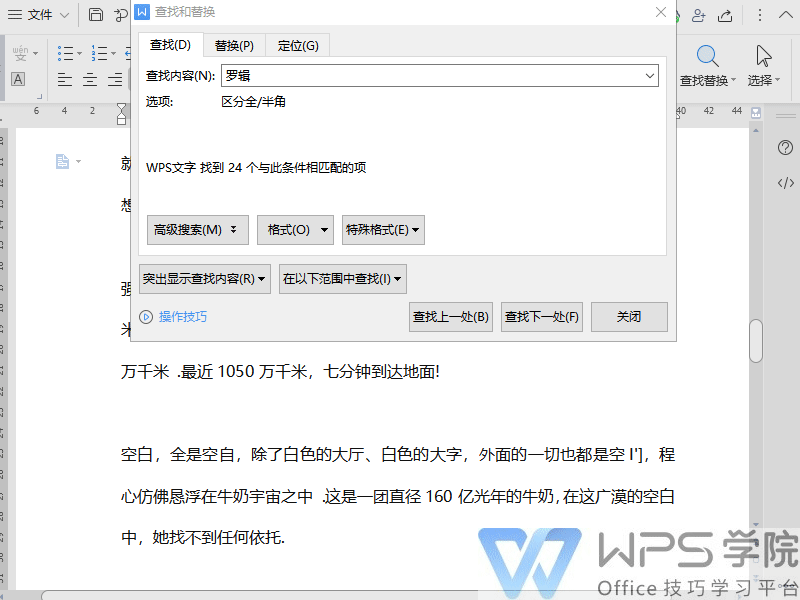
■ 若我们想对格式进行替换,以将此文档中的半角句号字符换成全角句号字符。
点击「查找替换」按钮 - 「替换」,在高级搜索中勾选区分全/半角。
查找内容中输入半角句号,替换为输入全角句号,点击全部替换。
就能将文档中所包含的全部半角句号替换为全角句号,这个功能在批量修改替换文档内容的时候非常实用。
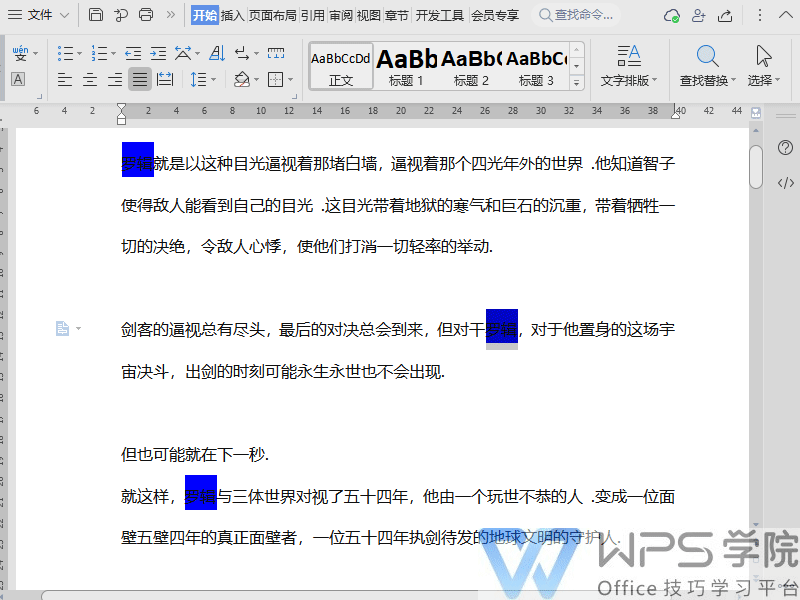
■ 若我们想要快速定位到文档的某一页,以便快速查阅内容。
点击「查找替换」按钮 - 「定位」定位,定位目标页,输入页号8,点击定位,即可看到页面跳转到了第8页。
除了定位页面,我们也可以定位批注、文档中的图形等,快快体验起来吧。
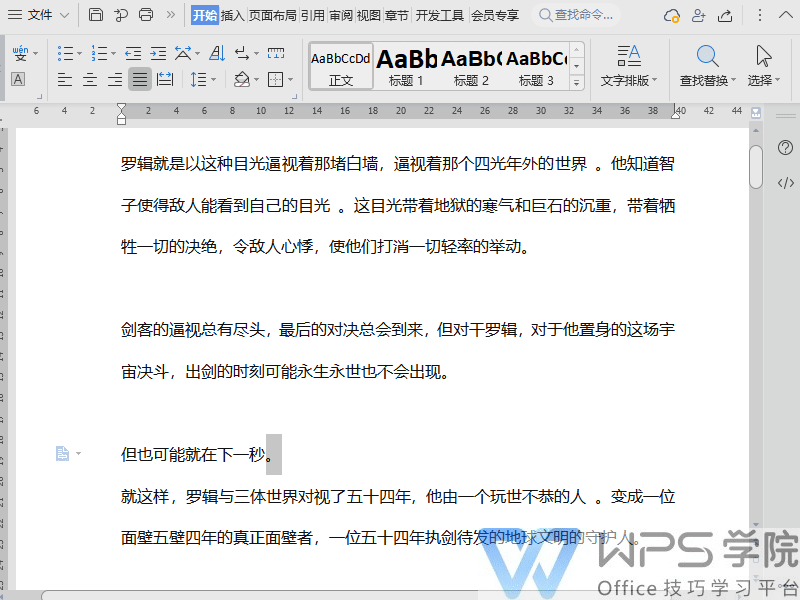
WPS文字的查找替换功能不仅适用于简单的文本查找替换,还可以对格式进行替换,甚至快速定位文档内容。熟练掌握这些技巧,将使你的文档编辑工作更加轻松高效。快来试试这些实用技巧,让你的文档编辑更上一层楼吧!